一般在本地电脑用屏幕录像软件录制的视频上传到新浪视频时都会被二次压缩,预览效果会惨不忍睹。本例介绍如何用Media Cod髫潋啜缅er软件将本地视频进行标准化转换,防止上传到新浪网时被二次压缩,从而产生高质量的高清视频。

工具/原料
Media Coder软件
操作过程:
1、首先,百度搜索并下载安装“MediaCoder-0.6.2.4250”软件。

2、打开软件后,如下图选择转换文件的输出路径。

3、如下图,设置【音频】的转换属性。

4、设置【视频】参数具体如下:

5、设置【画面】选项如下:
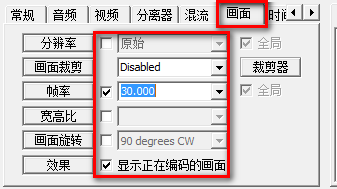
6、点击屏幕左上角的【Add】按钮浏览并选中要转换的视频。

7、点击工具栏上的【Start】按钮开始第一次转换。


8、转换完成后,在桌面上就会生成一个MP4的文件。
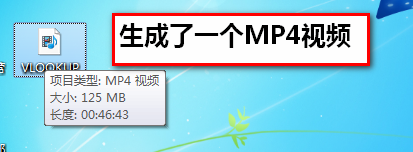
9、在转换器中将原来的转换文件移除,然后添加刚才生成的MP4文件。

10、到【视频】设置里,如下图更改设置。
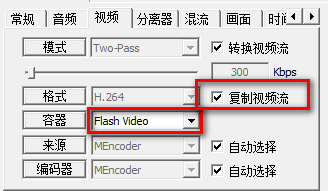
11、到【音频】设置里将“复制音频流”选中。

12、再次点击【Start】开始转换,这次转换会很快完成。

13、再次转换完成后会在桌面上生成一个FLV文件,可以直接上传到视频网站了。

14、网上观看视频效果如下(在网页上看是非常清晰的,由于截图原因质量稍差):
